Всем привет! Я подготовил для вас короткую инструкцию, где мы рассмотрим – как почистить облако на Андроиде. Мы рассмотрим Google и Яндекс Диск, а также Huawei Cloud. Остальные, менее популярные облачные хранилища, работают примерно аналогично, и шаги будут там такие же. Вы можете использовать как приложение, так и web-версию, на которую можно зайти с любого устройства и браузера. Если у вас возникнут дополнительные вопросы – пишите в комментариях, и портал WiFiGiD.RU вам поможет.
Google Диск

Давайте посмотрим, как очистить облако на Андроиде, используя Google Диск. Для этого воспользуемся стандартными приложениями. Их у нас два – Google Фото и Google One. Так как больше всего места занимают именно фотографии и видео, рассмотрим первый вариант.
Читаем – что такое облако и как им пользоваться бесплатно.
ПРИМЕЧАНИЕ! Тяжелые фотографии и видео, которые вы хотите сохранить, можно загрузить в Telegram в раздел «Избранное». Там файл никуда не денется, не будет занимать место – можно сказать это бесплатное и безграничное пространство. Единственное ограничение – один файл не должен весить больше 1 ГБ.
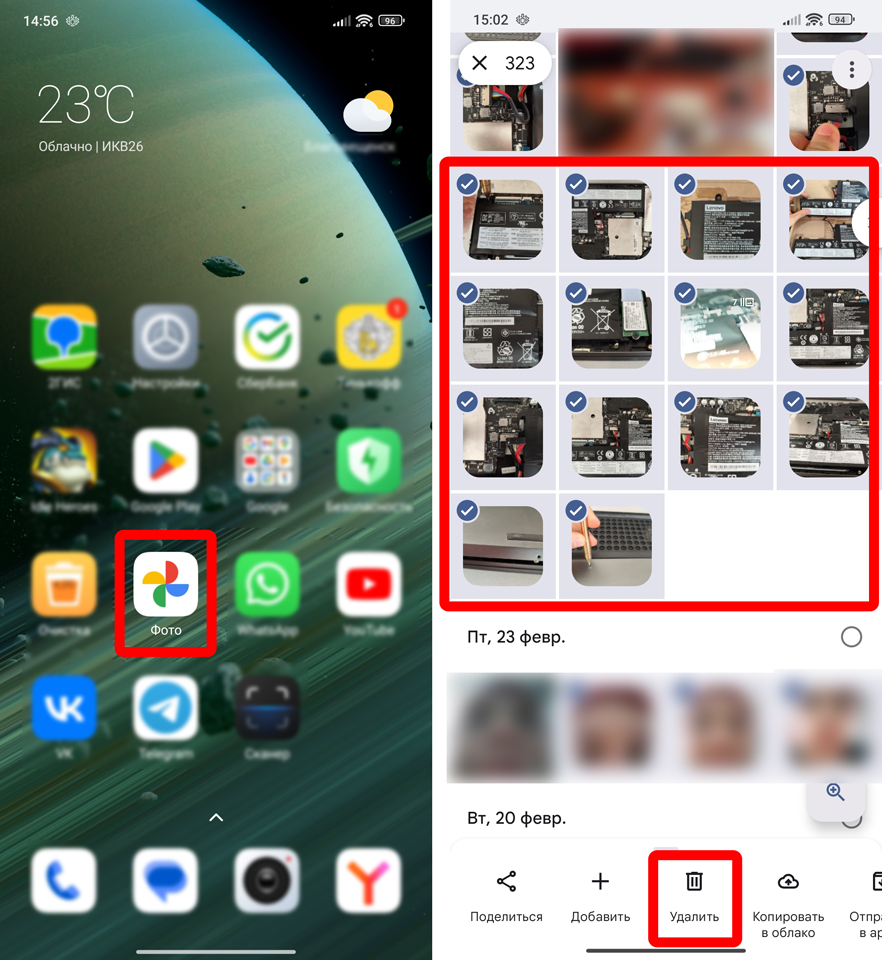
Читаем – как очистить память в телефоне.
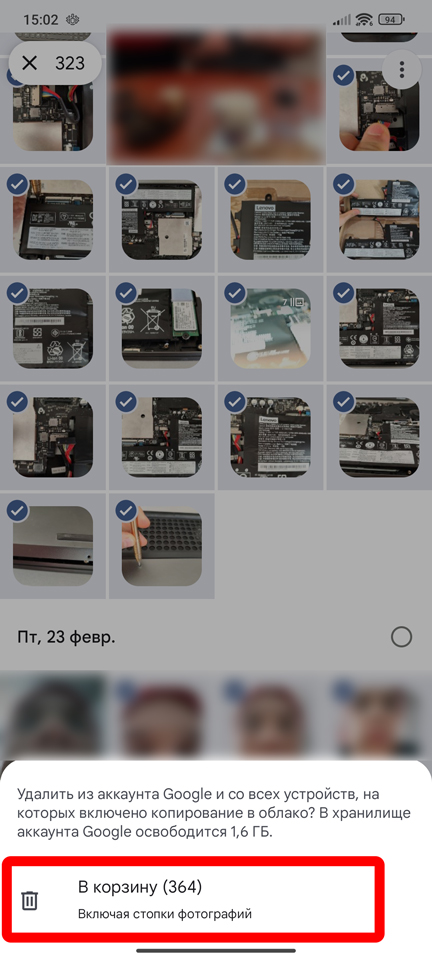
Очень важный момент – файлы не будут удалены сразу, они перенесутся в «Корзину» и пробудут там 60 дней. На всякий случай – вдруг вы захотите что-то вернуть. При этом пространство с диска будет освобождено. Напомню, что вы можете использовать приложение «Google One», оно работает не только с фото и видео, но и с другими файлами – в том числе письмами. Также вы можете воспользоваться web-версиями:
Google Фото
Google One
Если вы будете использовать браузерную версию, не забудьте авторизоваться под той же учетной записью.
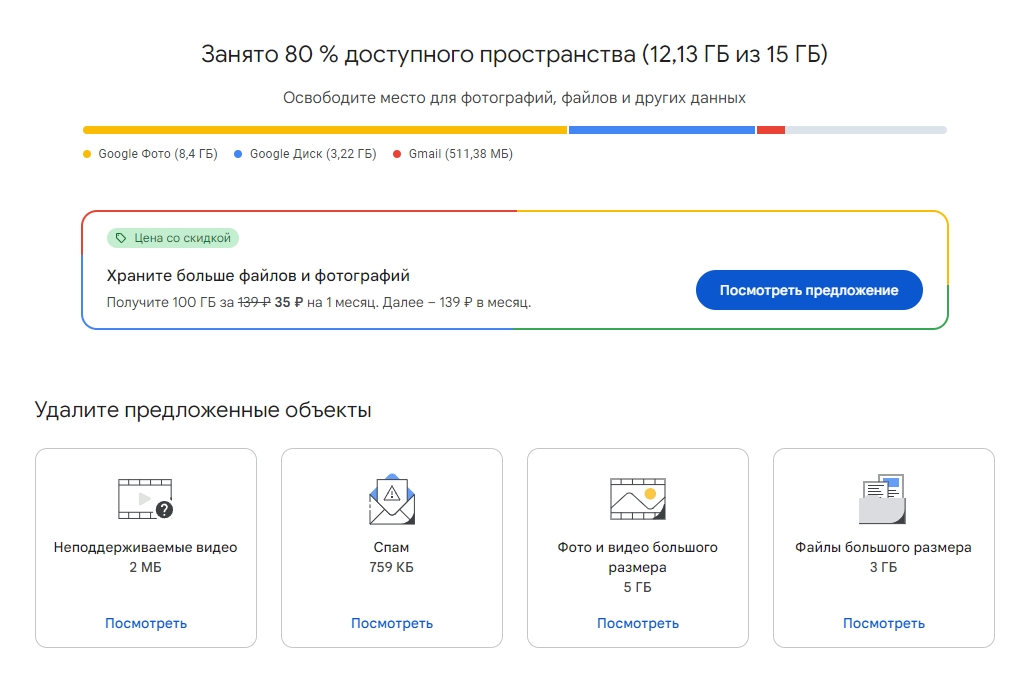
Яндекс Диск
Облачное хранилище от Yandex имеет примерно такой же функционал, как и Google Диск. Поэтому рассматривать его подробно не будем.
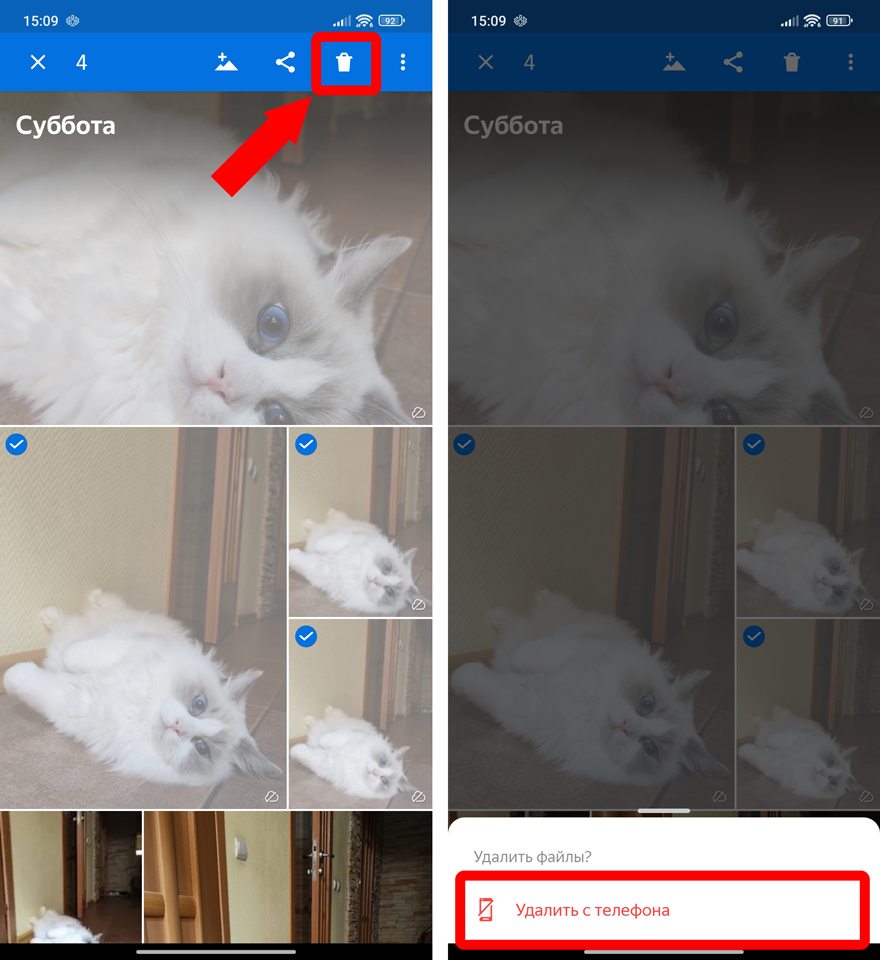
Huawei и Honor
Итак, как очистить облако в телефоне популярной китайской компании. С момента блокировки Google сервисов, в смартфонах Хуавей и Хонор используется фирменное облако Huawei Cloud. С ним напрямую работает встроенное приложение «Галерея».
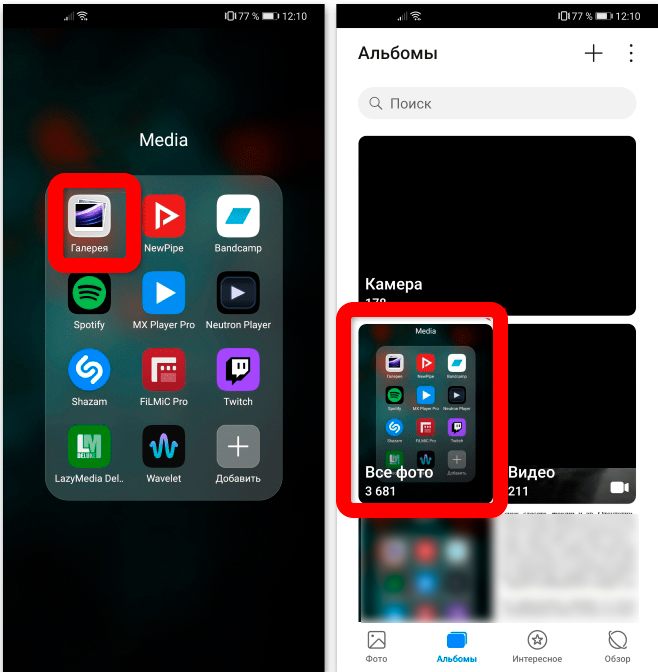
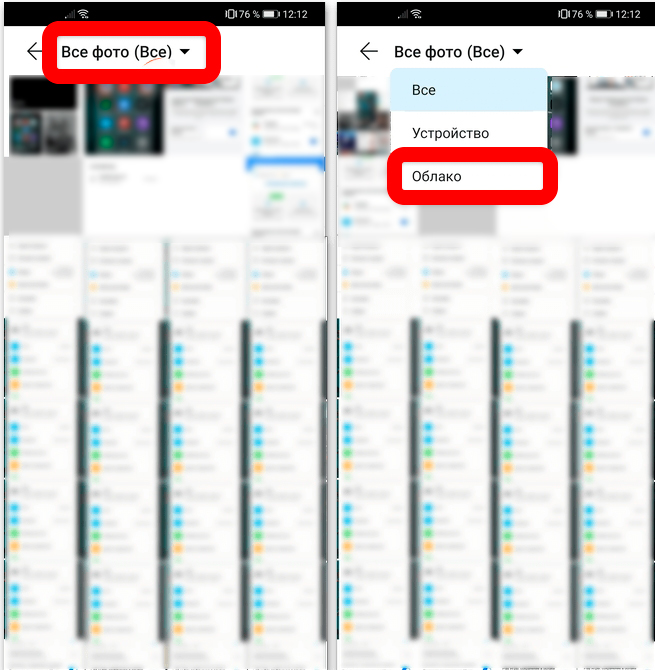
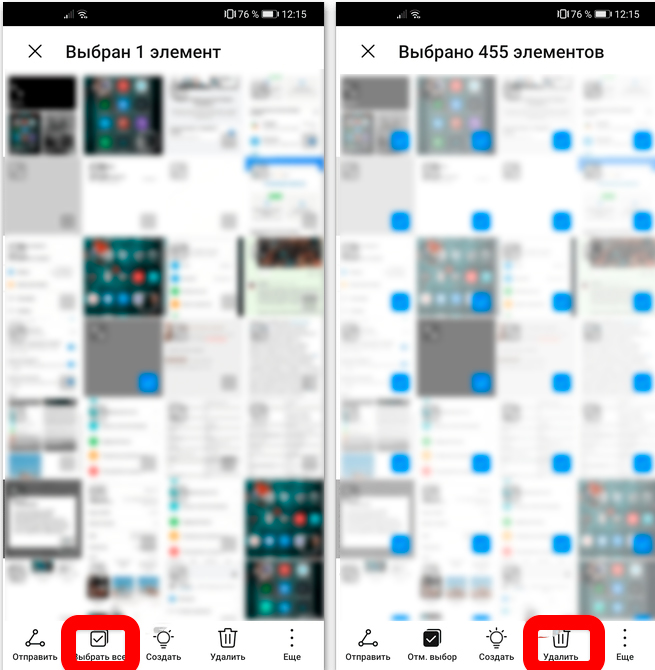
Еще один вариант – использовать Web-версию, которую можно открыть с любого браузера и устройства. Проще всего это делать с компьютера или ноутбука.
Перейти в Huawei Cloud
Ну и опишу еще один метод – переходим в «Настройки» – нажмите по вашему аккаунту – переходим в раздел «Облако». Здесь можно посмотреть абсолютно все файлы и данные, которые там находятся. Удаление происходит по той же схеме.








